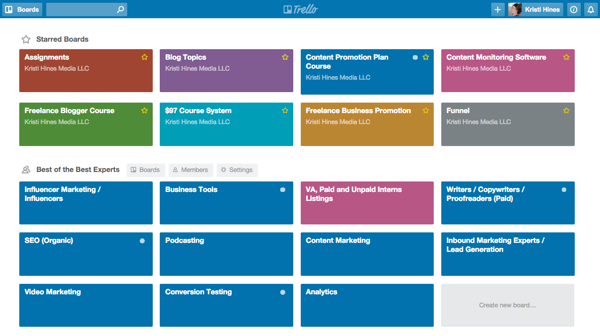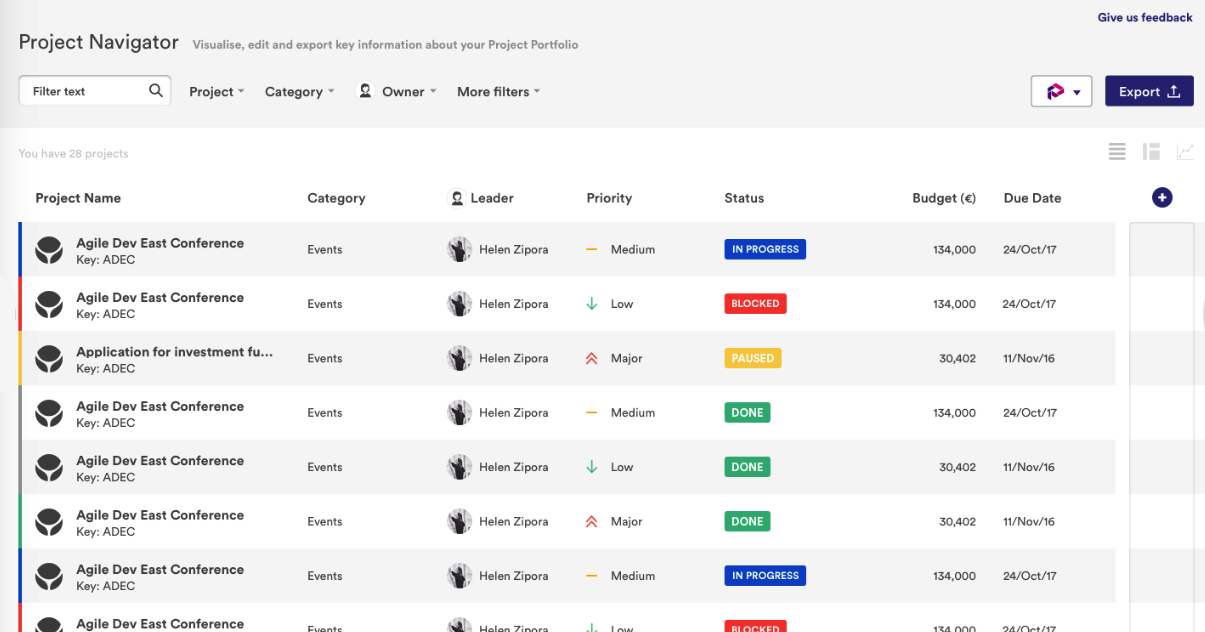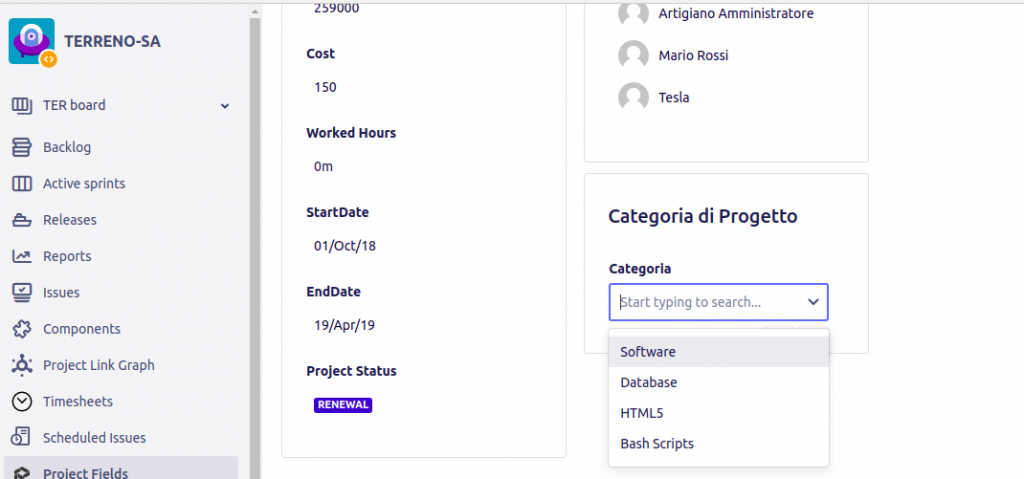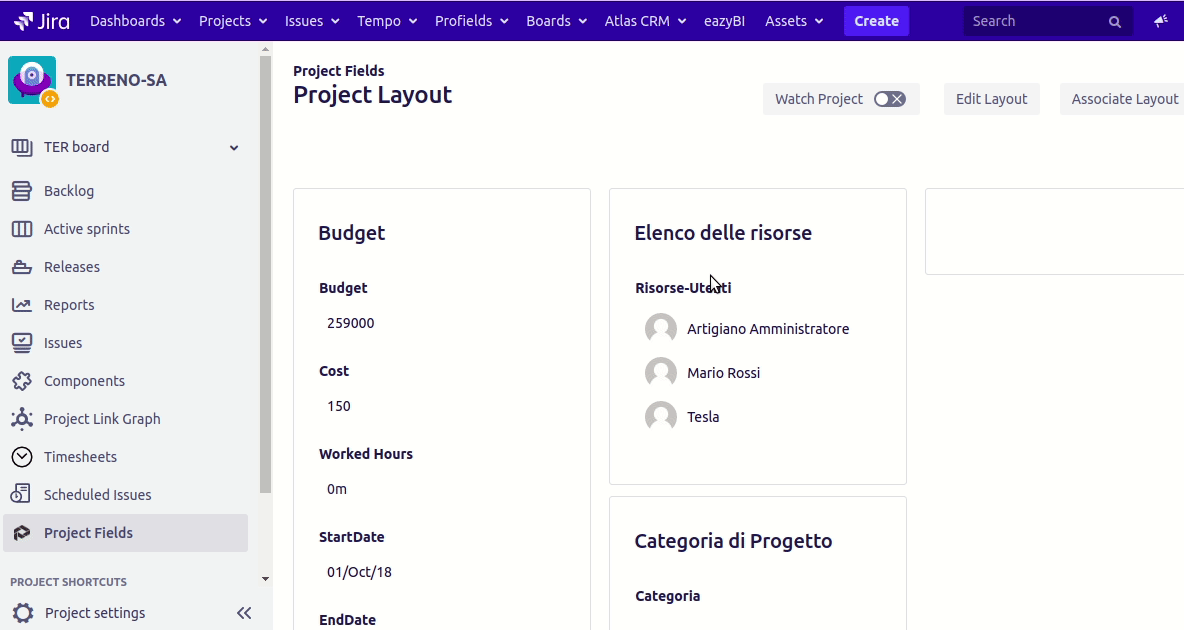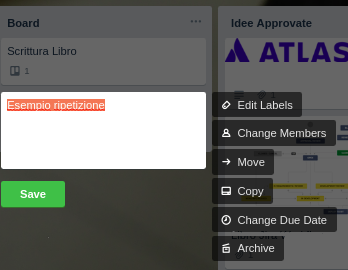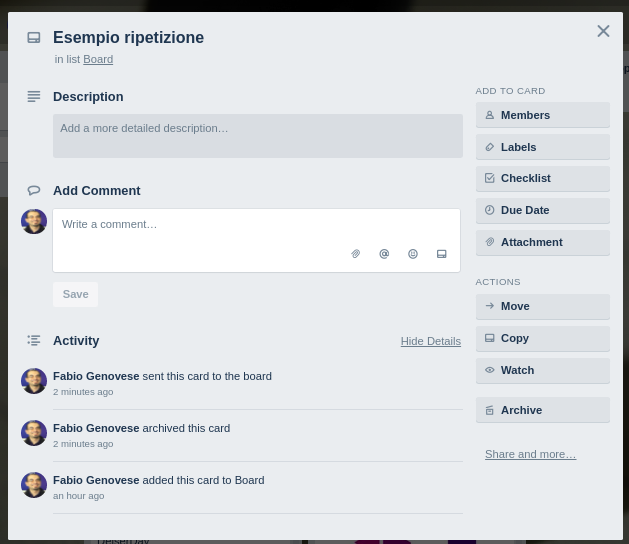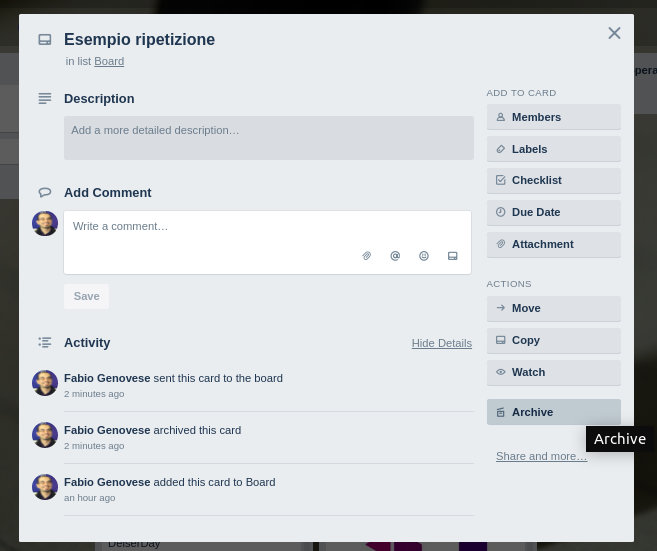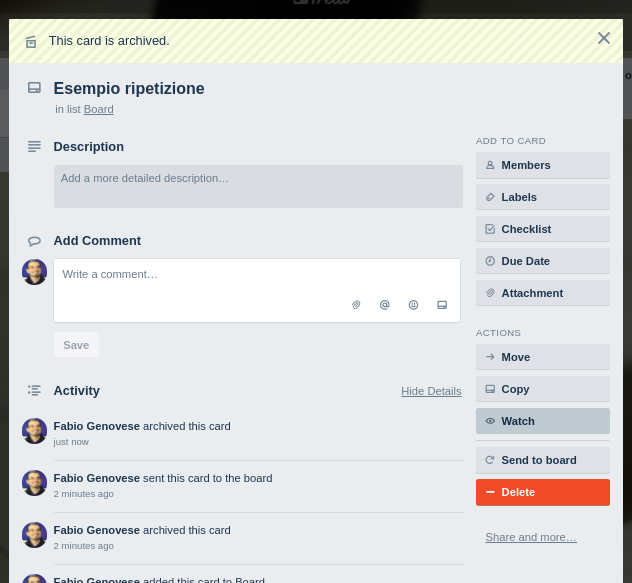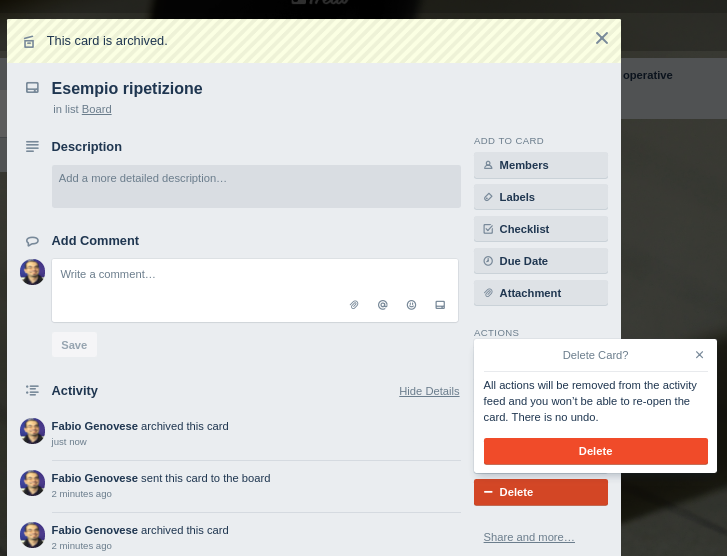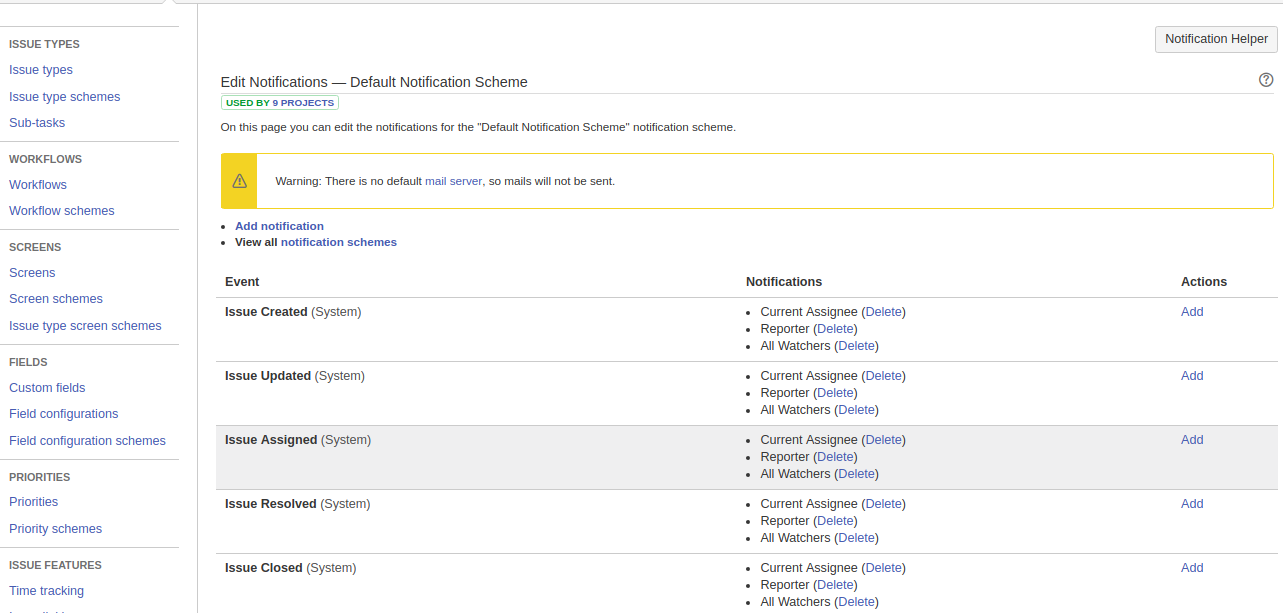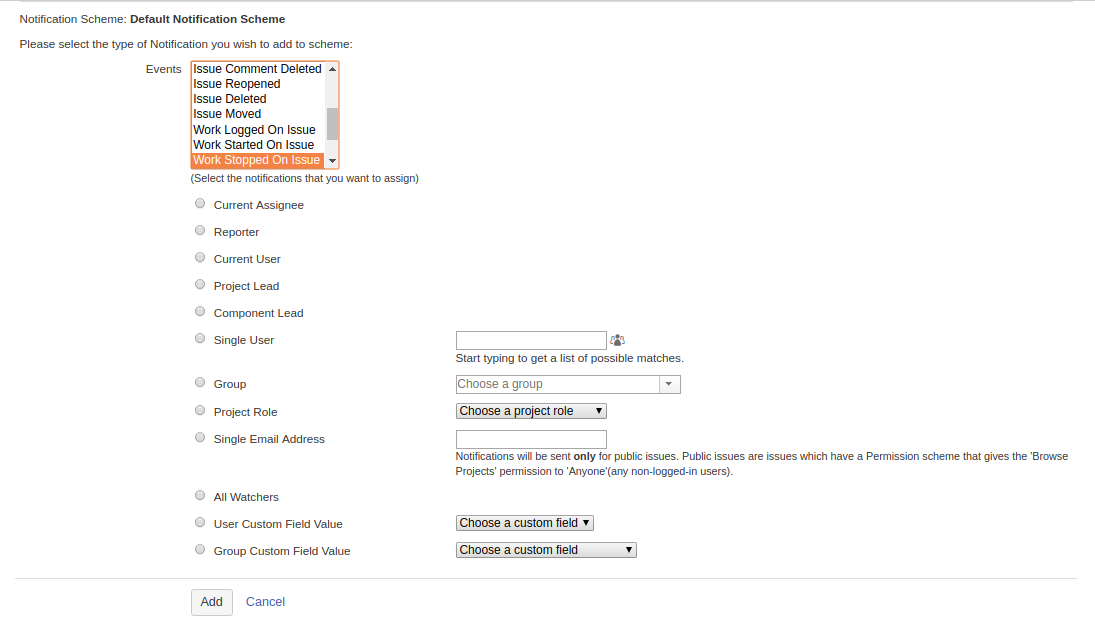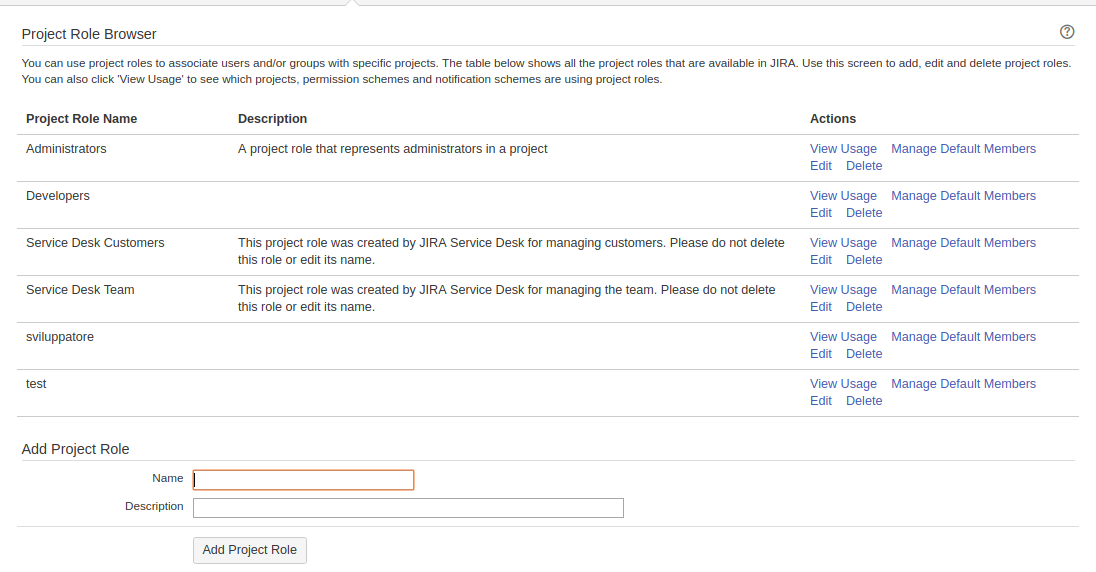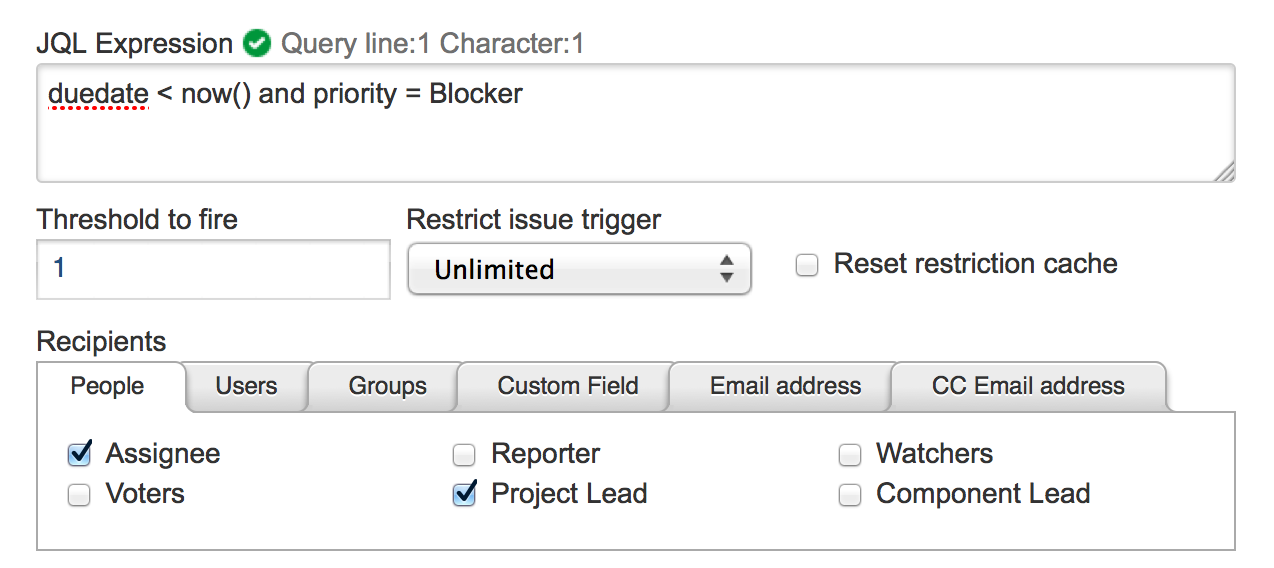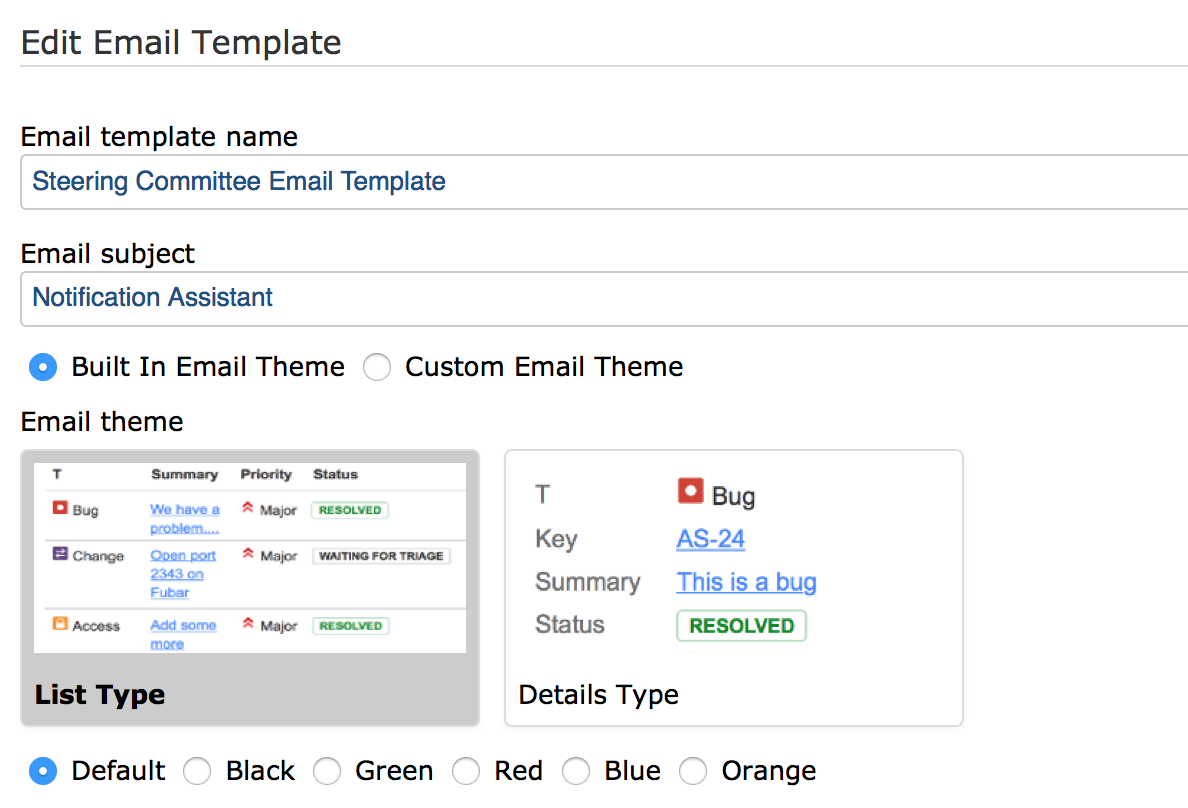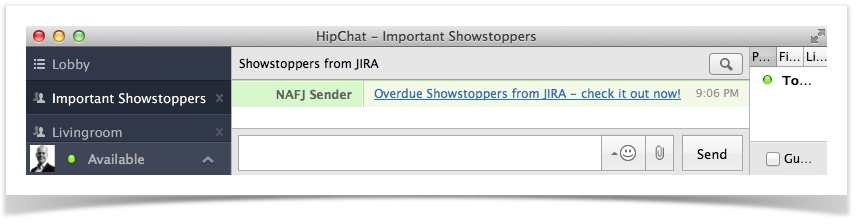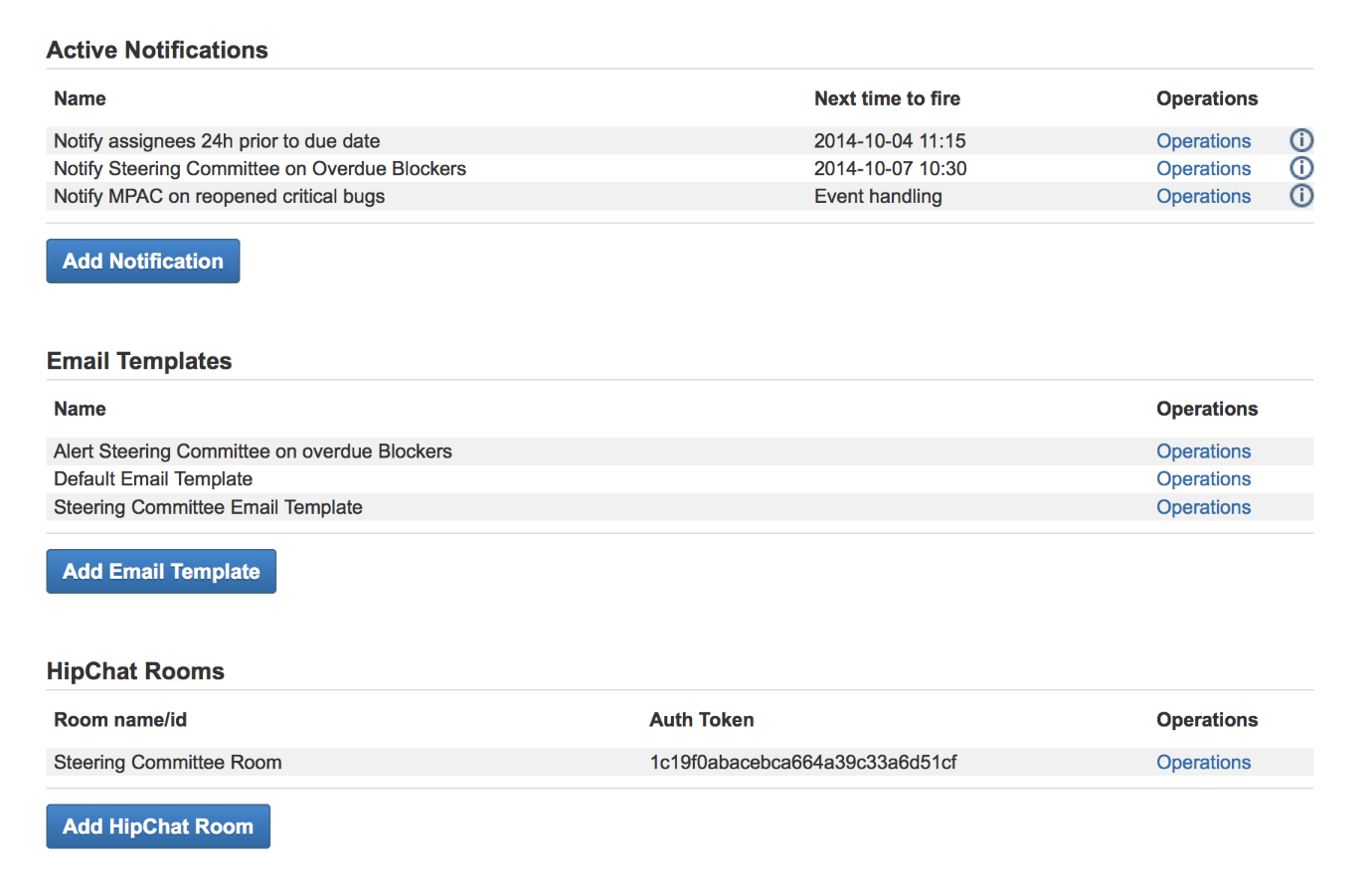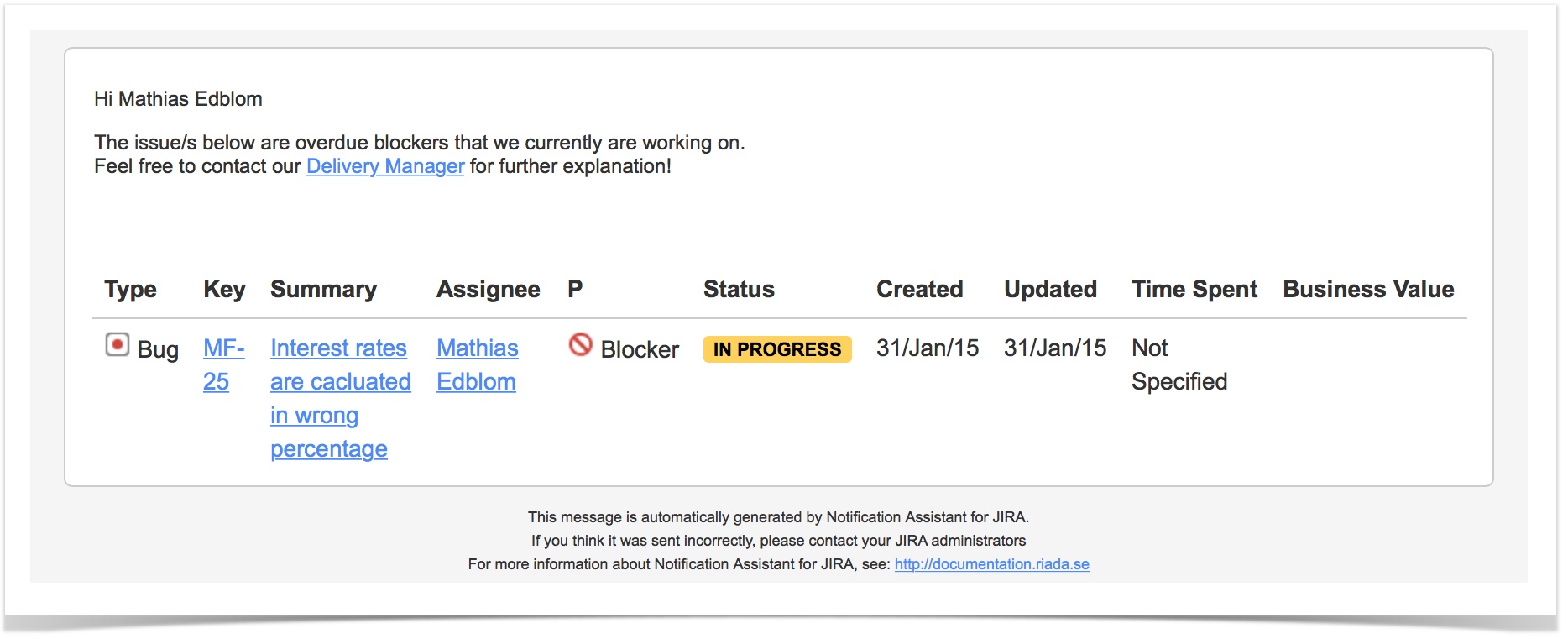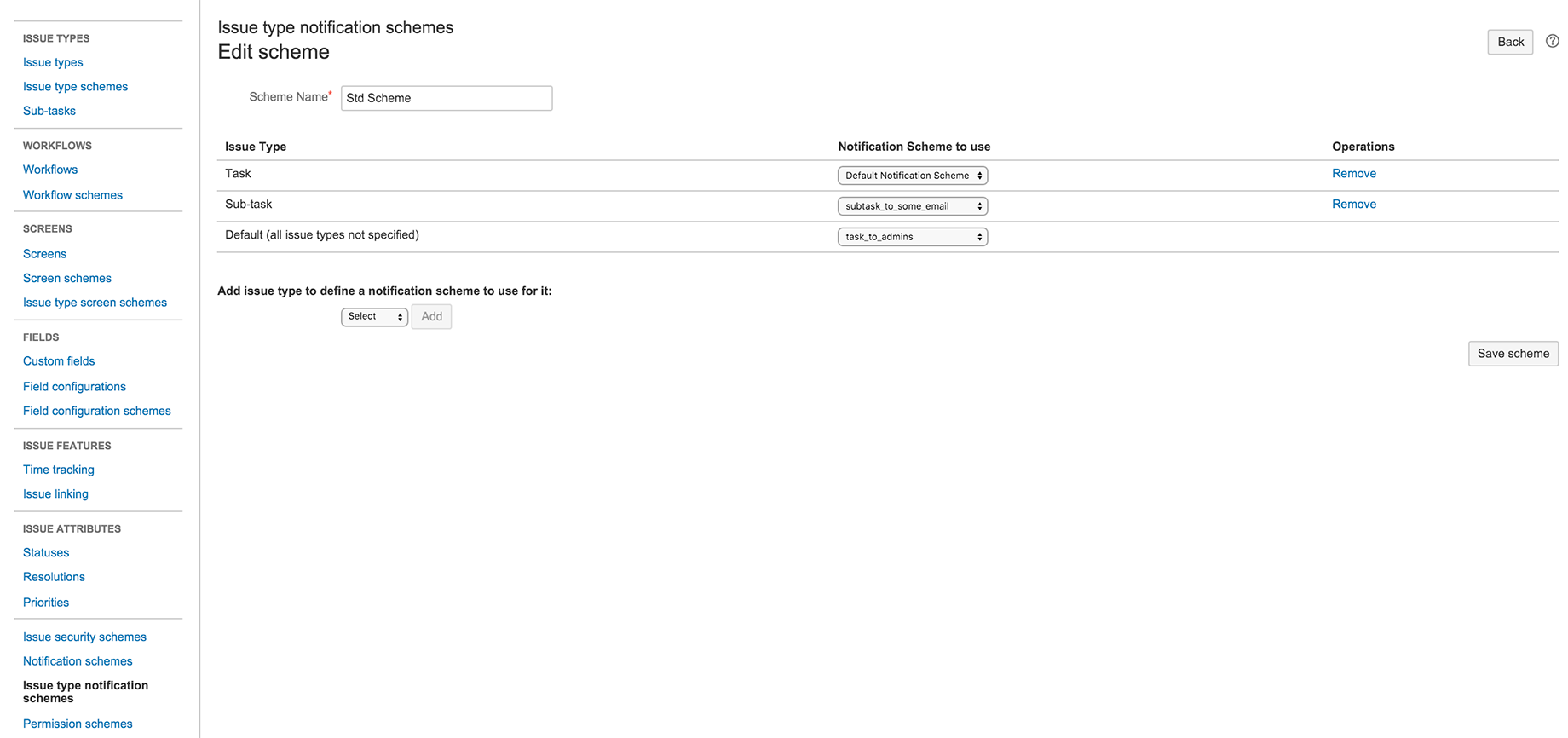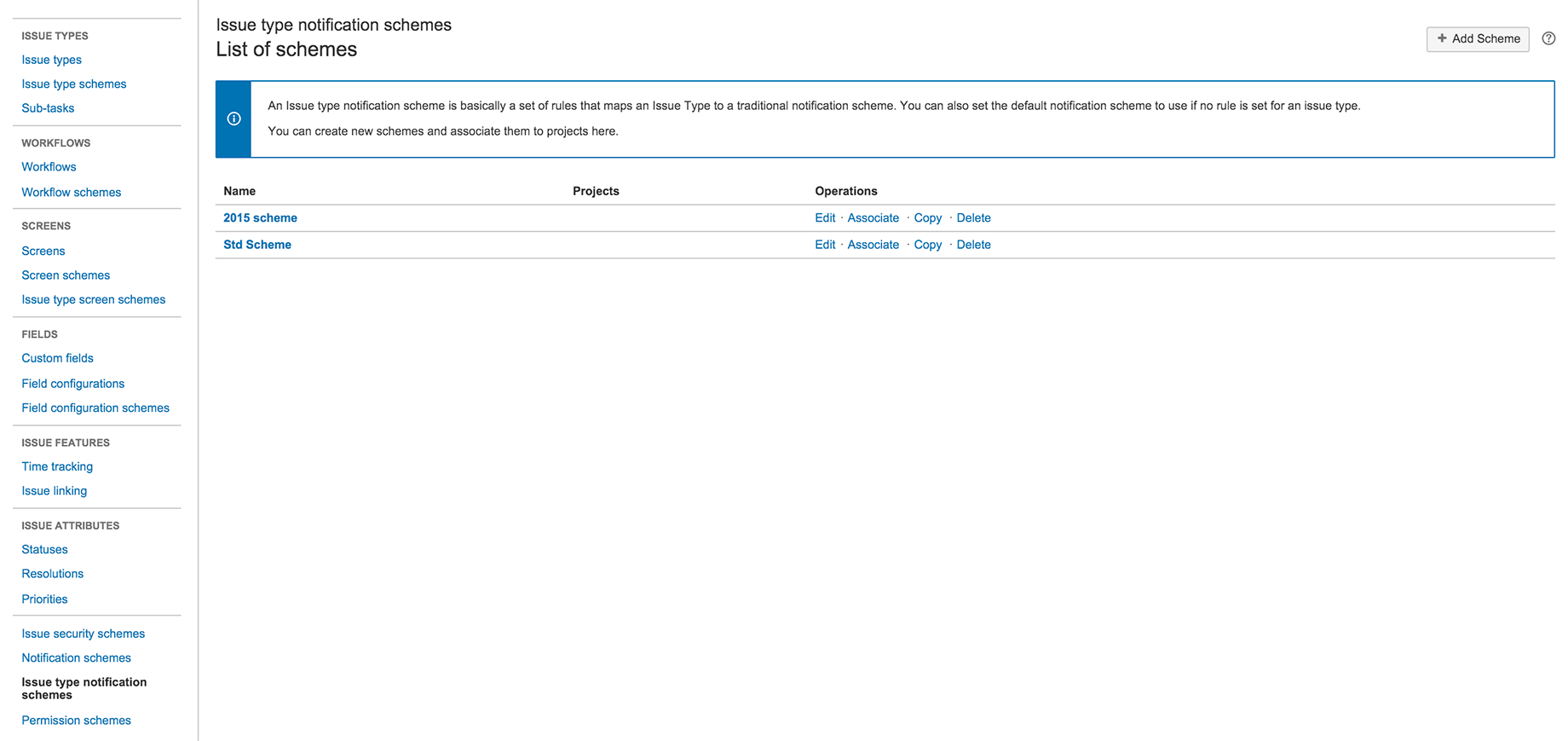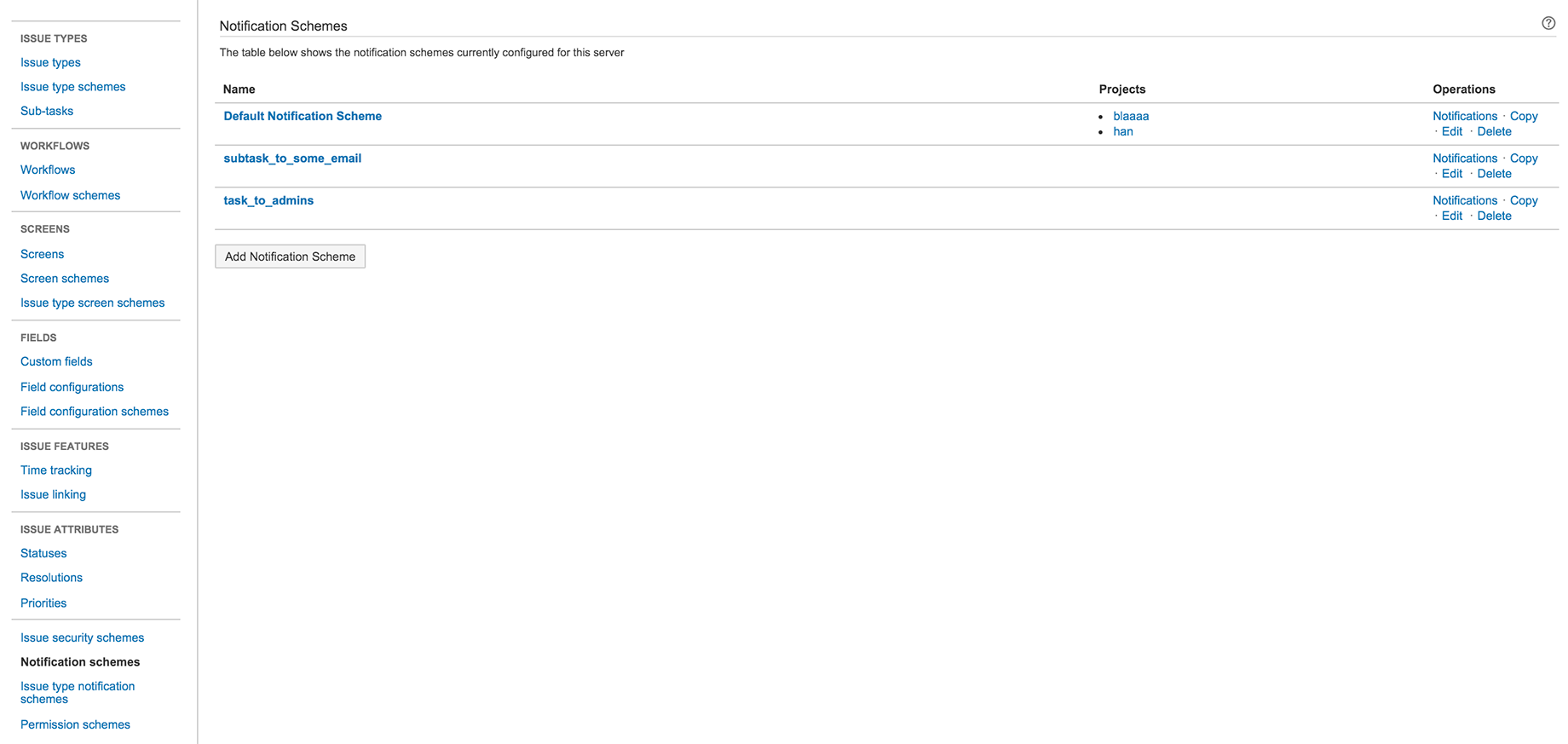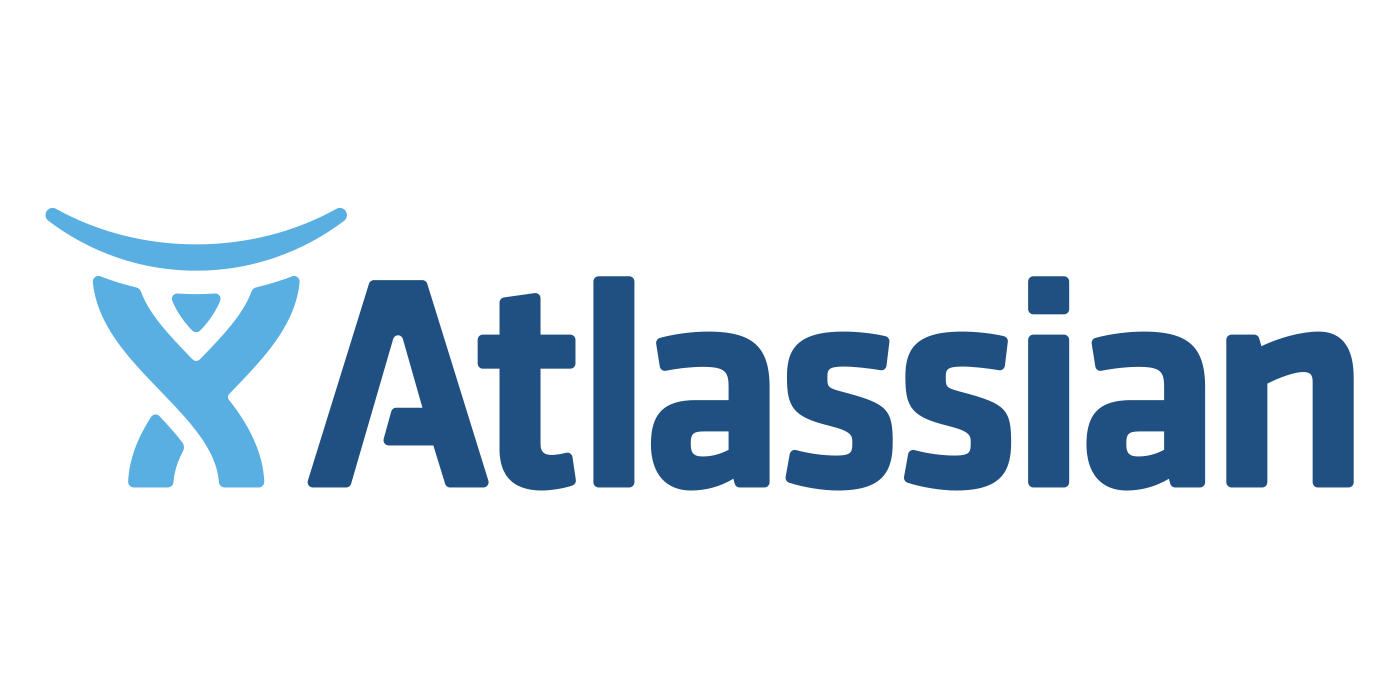Sulle notifiche di Confluence :-)
Abbiamo trattato le notifiche su Jira, verificando come sia importante configurarlo e definirlo bene, al fine di evitare che diventi un problema e si trasformi in un sistema di SPAM.

Vediamo adesso come andare a gestire le notifiche di Confluence. Curiosiamo
Subito al dunque
La prima cosa che notiamo è che non abbiamo una sezione vera e propria nei menù di amministrazione di Confluence.
Su Jira in realtà abbiamo una dedicata e possiamo anche creare degli scheme particolari.
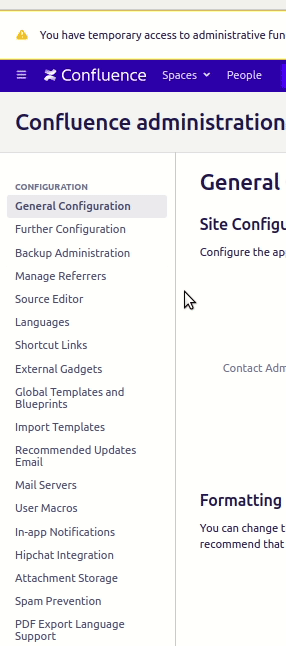
Perfetto. Come configuriamo?
La risposta sta dove meno ci si aspetta. Dobbiamo andare a spulciare i vari moduli di un ….. addon di sistema. Quindi andiamo nella sezione di Manage Apps
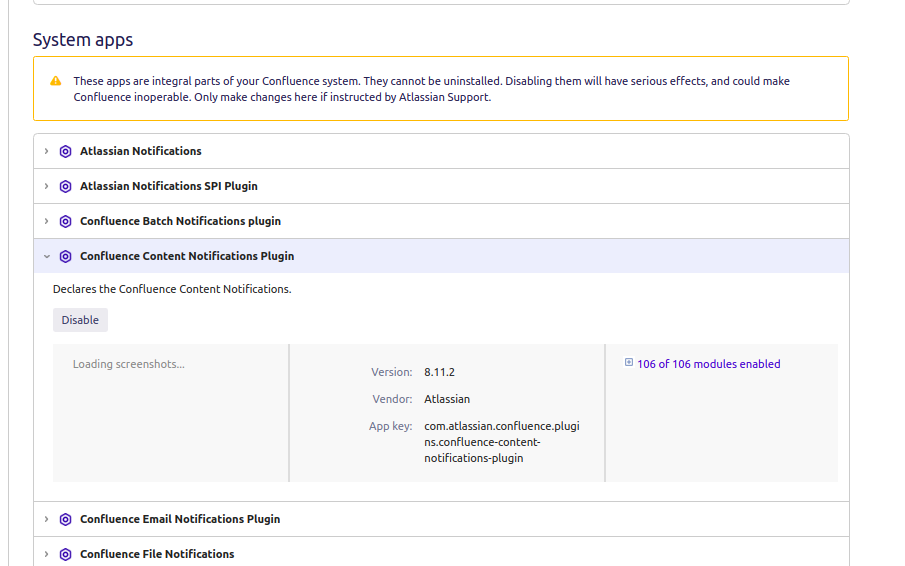
Dalla immagine vediamo l’addon di sistema da analizzare: Confluence Content Notification Plugin.
Lo andiamo a cercare negli addon di sistema e poi , come mostrato dalla seguente GIF:
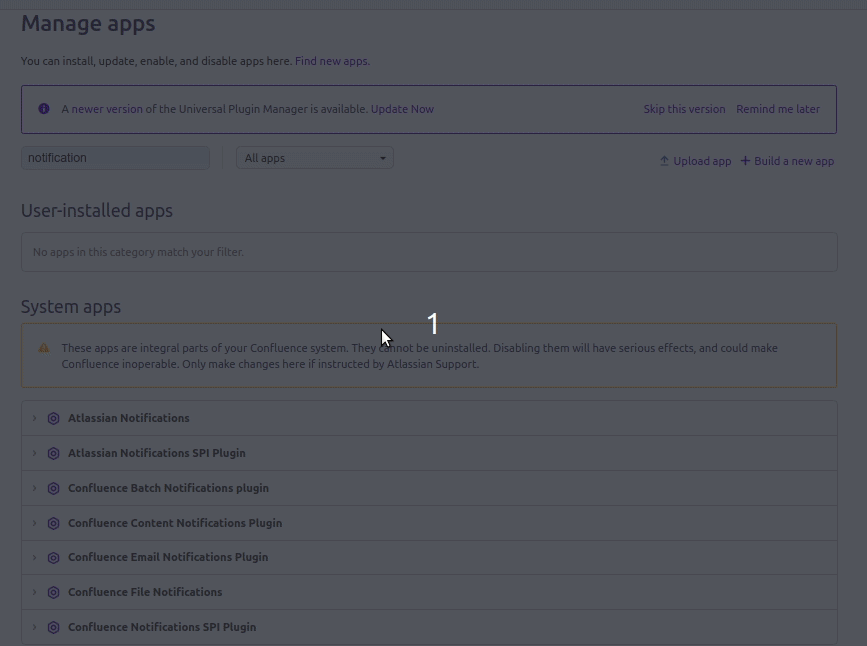
per gestire le varie notifiche basta andare nella sezione dei moduli e da li andare a disabilitare / abilitare dove serve 🙂
In questo caso non abbiamo delle maschere vere e proprie, ma abbiamo dei moduli che si occupano di questa operazione.
Fantastico, ma per il Cloud?
Purtroppo questa possibilità non è vera per il Cloud. Come possiamo vedere dalla seguente GIF:
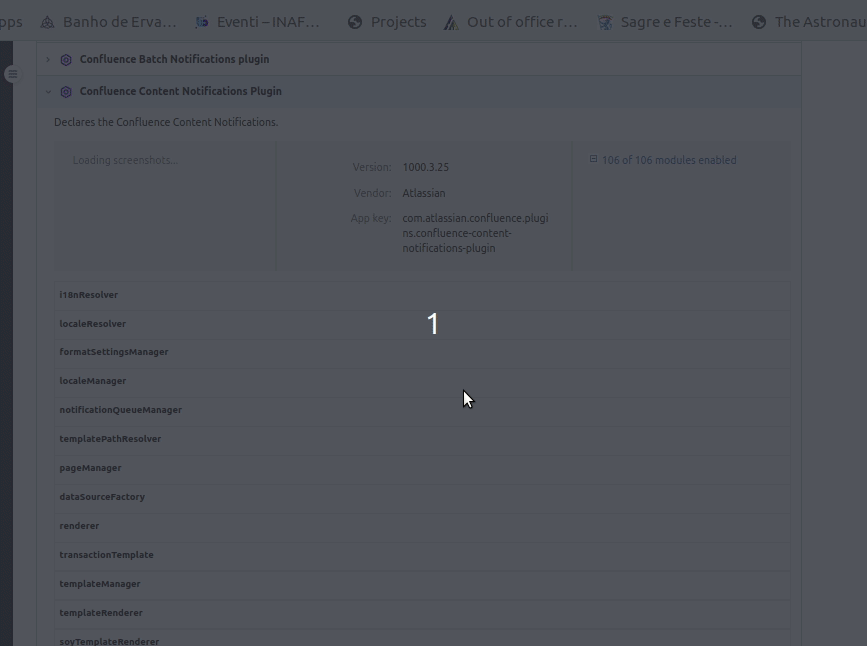
questa operazione è impossibile. Sappiamo e lo abbiamo già detto in alcuni post: Alcune operazioni su Cloud abbiamo dei blocchi ad alcune funzionalità. Questa è una di quelle.
Conclusione
Questo è un piccolo trucco da tenere a mente quando, nel caso in cui abbiamo Confluence che assume il ruolo di SPAM MANAGER, inizia a inviare mail a tutti gli utenti, possiamo ridurlo a più miti consigli.
Reference
Maggiori informazioni sono disponibili alla seguente pagina di KB di Confluence.